在PowerPoint演示文稿 期间使用不同的媒体类型有助于使观众开心。在PowerPoint中插入动画GIF可以吸引注意力,并在与主题相关的适当位置时可以增加幽默感。
本文将向您展示如何在PowerPoint演示文稿中插入和使用动画GIF 演示活动,传达信息或吸引听众的注意。

从计算机中将PowerPoint中的动画GIF插入
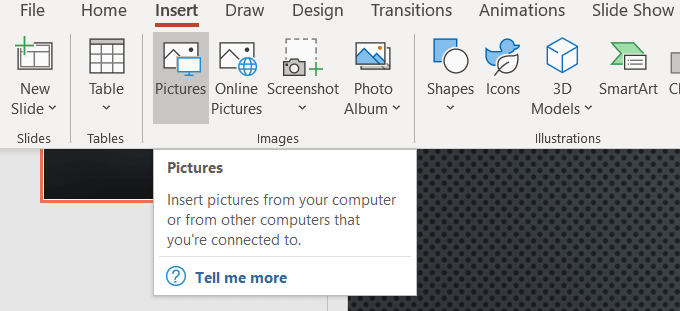


通过在线图像搜索在Powerpoint中插入动画GIF
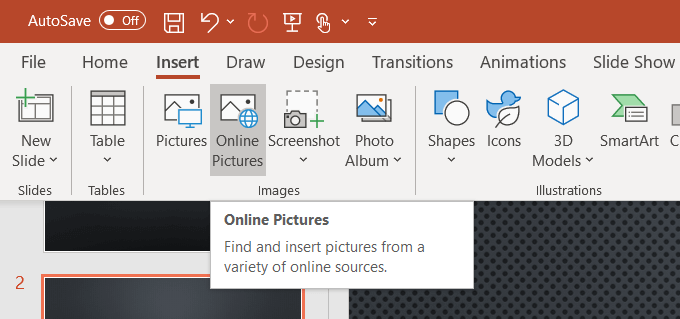


请注意,在线选项中的GIF动画会带来图片来源。最好将它们保留在您的演示文稿中,以保护自己,即使它们在知识共享许可 以下。
如何控制GIF动画循环
GIF动画就像一部迷你电影。 GIF在单独的帧中至少有两个图像。帧数决定了动画。动画的长度取决于帧循环的次数。
许多GIF(例如屏幕截图上方的底部一 )被设置为连续循环。在PowerPoint演示文稿中这可能会分心。
要限制动画的持续时间,请尝试使用在线GIF编辑器,例如ezgif.com 或giphy.com 。您也可以尝试在CC Photoshop中编辑GIF 。
In_content_1全部:[300x250] / dfp:[640x360]->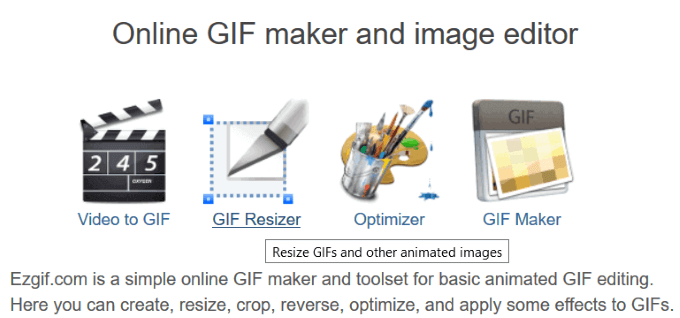
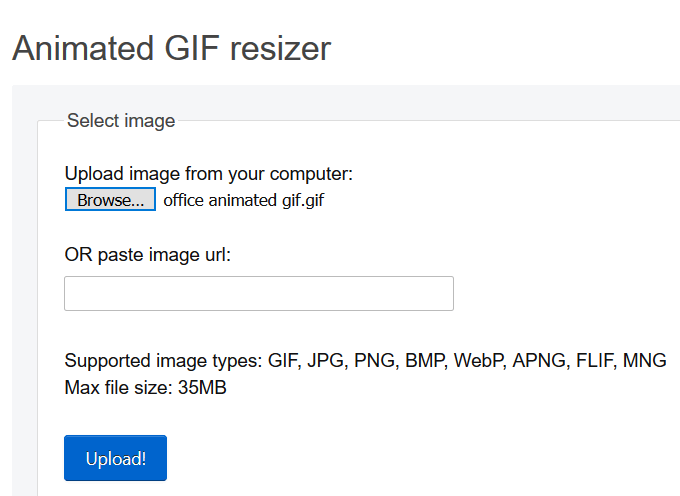
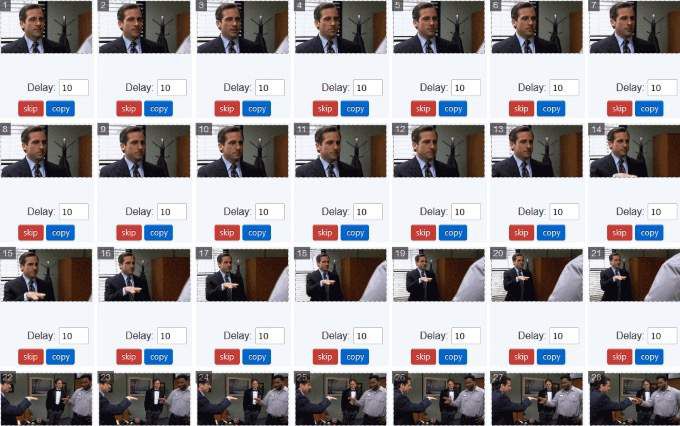
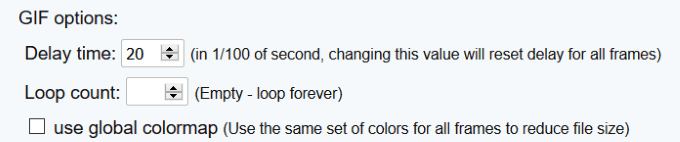
在PowerPoint中编辑动画GIF
您可以调整大小并就像在图像中一样,在PowerPoint演示文稿中移动GIF。拖动GIF的四个角之一,以免扭曲宽高比。

要旋转图像,请将圆形锚点拖动到图像上方,直到到达所需位置为止。
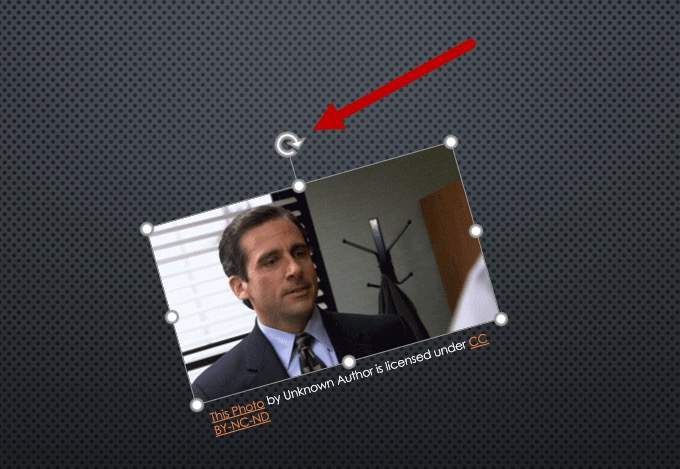
还有其他几种图像编辑选项,例如添加阴影,边框和反射。某些效果可能会影响动画。播放当前幻灯片中的幻灯片,以确保您没有取消动画。
向动画GIF添加帧
添加帧在您创建的GIF动画 周围,单击图像,然后从图片工具下的顶部栏导航中选择Format。
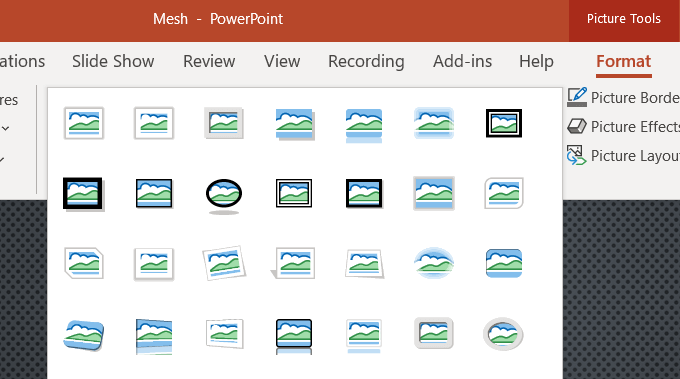
如上面的屏幕截图所示,有几个框架选项。下面是其中一些带有动画GIF的示例。
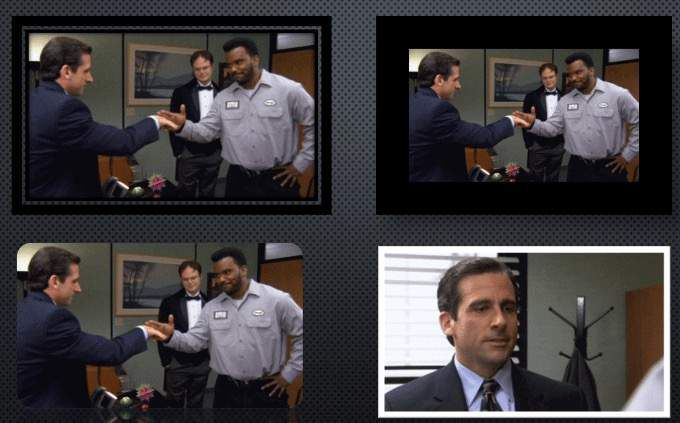
上方屏幕截图中的注意事项是白框没有动画。因此,再次,请务必检查添加到动画GIF中的所有图像效果,以确保不会损坏它。
如何制作动画GIF
让我们使用相同的在线免费工具来创建我们用来编辑– ezgif 的GIF。通过上传一系列不同的图像文件来创建自己的动画GIF。您可以使用JPG,BMP,GIF,TFF,PNG,Zip图像档案,并混合使用不同的格式和尺寸。 Ezgif会自动为您转换它们。

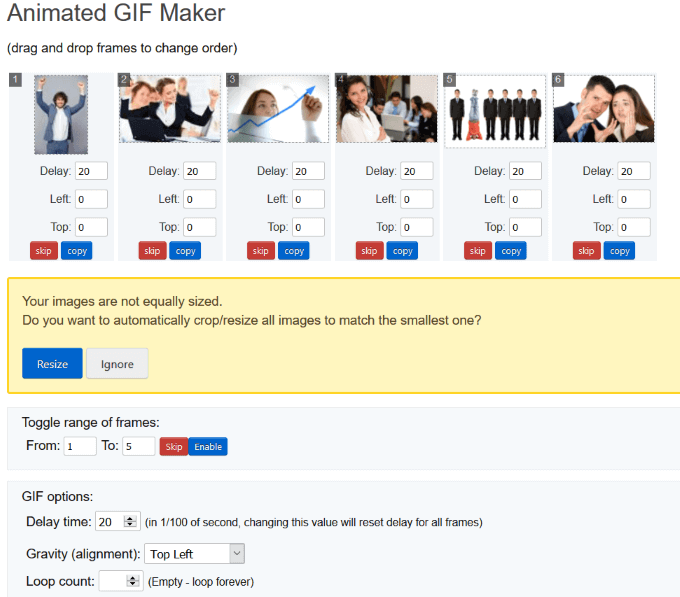
查看ezgif提供的其他工具。它们都是免费使用的,可以为您的PowerPoint演示文稿增加一些乐趣。您可以通过多种方式创建自己的独特GIF。您甚至可以尝试将您的iOS Live照片转换为GIF图像 。
为什么向PowerPoint演示文稿中添加动画GIF?
GIF位于静态图像和视频。它们是较小的文件,占用的计算机空间较小,并增加了几秒钟的使用时间。这几秒钟可以帮助重新吸引可能失去兴趣的观众。添加熟悉的或有趣的动画GIF将使您的演示文稿对您的观众印象深刻。
通过添加一些有趣的GIF来修饰PowerPoint。减轻原本平凡的演讲的气氛。通过使您看起来更加平易近人,它们还将帮助您的受众群体与您建立联系。请勿过度使用。
适度使用时,向PowerPoint中添加动画GIF会在演示文稿中添加一些独特的内容,并帮助听众记住其内容和消息。